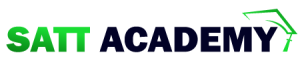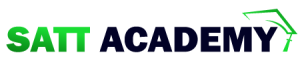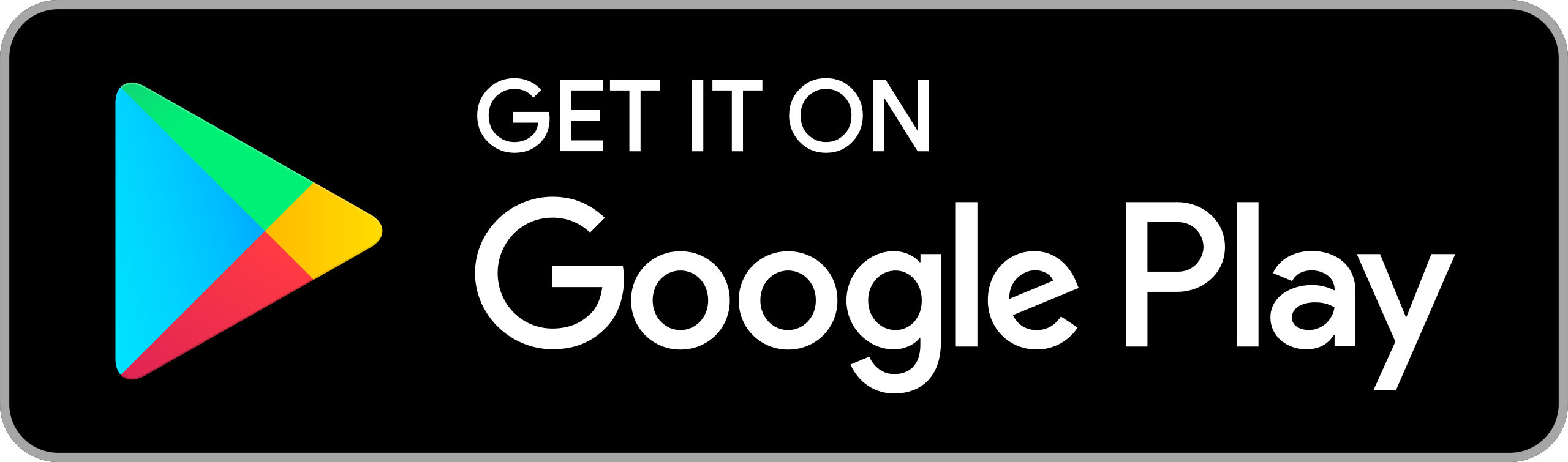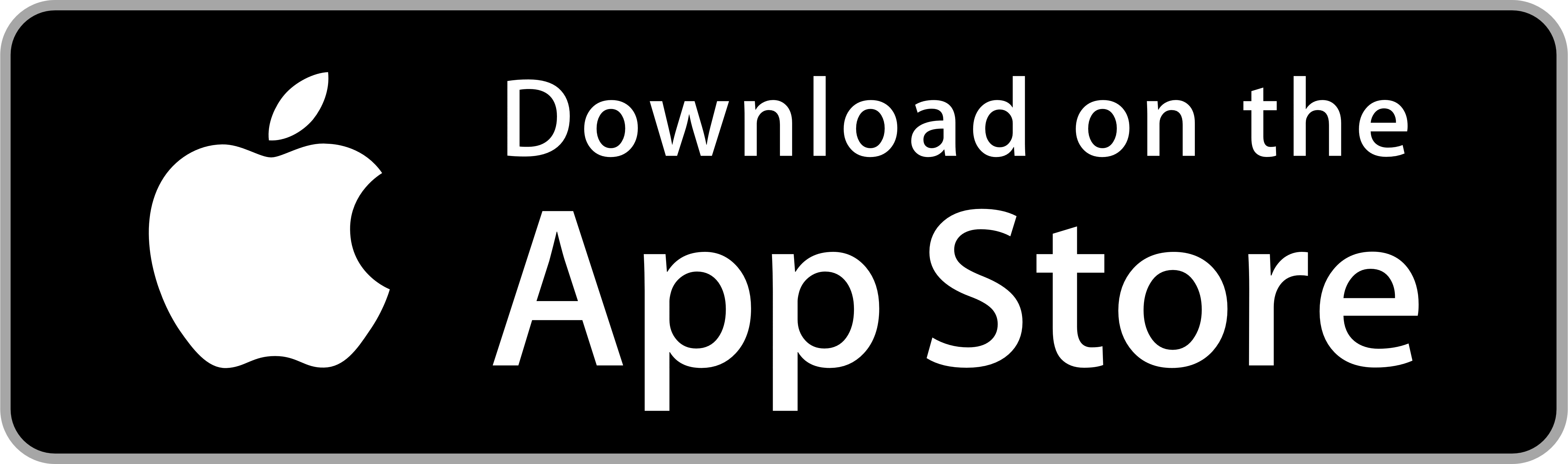আমরা জানি, নেটওয়ার্ক এর মূল কাজ হল এক স্থান থেকে অন্য স্থানে তথ্য আদান প্রদান করা। নেটওয়ার্ক ডিজিটাল বা নন ডিজিটাল দুই ধরনের-ই হতে পারে। সপ্তম শ্রেণিতে আমরা ডিজিটাল নেটওয়ার্কের দুটি ধরন (তারযুক্ত ও তারবিহীন) সম্পর্কে জেনেছি। এবার আমরা নেটওয়ার্কের আরো কিছু ধরন সম্পর্কে জানবো আর সেই সাথে জানবো ডিজিটাল নেটওয়ার্ক আমাদের জীবনে কী কাজে লাগে। এই অভিজ্ঞতার শেষে আমরা নিজেরাই কম্পিউটার নেটওয়ার্কে যুক্ত হতে শিখে যাবো।
আমরা আমাদের চারপাশে নানা ধরনের নেটওয়ার্ক দেখি, আমরা প্রতিদিন নানা ধরনের নেটওয়ার্ক এ নানা ধরনের কাজ করি, কিন্তু আমরা কি জানি নেটওয়ার্ক এর প্রয়োজনীয়তা কী? চলো এই গল্পটা পড়ে সেটা জেনে নিই-
রিফাত ৮ম শ্রেণির একজন শিক্ষার্থী। আজ তাদের কম্পিউটার ল্যাব ক্লাসে সবাইকে একটি করে প্রেজেন্টেশন তৈরি করে প্রিন্ট করে শিক্ষকের কাছে জমা দিতে হবে। ল্যাবে ঢুকেই তাই সবাই যে যার মত কম্পিউটার এর সামনে বসে কাজ শুরু করে দিল। রিফাত তার কম্পিউটারটি অন করে দেখল তার প্রেজেন্টেশন তৈরির জন্য প্রয়োজনীয় একটি সফটওয়্যার সেই কম্পিউটারটিতে ইন্সটল করা নেই। ল্যাবে অন্য কোন কম্পিউটারও খালি ছিল না যেটিতে বসে সে তার কাজটি করতে পারবে। রিফাত তার শিক্ষককে এই সমস্যাটির কথা জানালে শিক্ষক তাকে বললেন বিদ্যালয়ের ক্লাউডে সংযুক্ত হয়ে প্রেজেন্টেশন তৈরির সফটওয়্যারটি ব্যবহার করা যাবে। তারপর রিফাত বিদ্যালয়ের ক্লাউডে সংযুক্ত হয়ে প্রেজেন্টেশন তৈরির কাজ শুরু করে।
প্রেজেন্টেশনের কিছু বিষয় সে ঠিকভাবে বুঝতে পারছিলো না। রিফাতের বন্ধু সাকিব বলল তার কাছে কিছু ভিডিও আছে যেগুলো দেখে রিফাত বিষয়গুলোর একটি পরিষ্কার ধারণা পাবে। ল্যাবের সকল কম্পিউটার একই নেটওয়ার্কে সংযুক্ত থাকায় রিফাত সহজেই সাকিবের কম্পিউটারের সেই ভিডিওগুলো তার কম্পিউটারে নিয়ে নেয়। তারপর সেই ভিডিওগুলো দেখে রিফাত সহজেই তার প্রেজেন্টেশনটি তৈরি করে ফেলে। সবার প্রেজেন্টেশন তৈরি হয়ে গেলে ল্যাবের নেটওয়ার্কে সংযুক্ত প্রিন্টারটি ব্যবহার করে সবাই তাদের প্রেজেন্টেশনগুলো প্রিন্ট করে শিক্ষকের কাছে জমা দেয়।
|
সেদিন বিকালে রিফাতের শিক্ষক রিফাতকে জানান যে তার প্রেজেন্টেশনটিতে কিছু ভুল ছিল। সে যেন ভুলগুলো শুধরে নিয়ে প্রেজেন্টেশনটি সেদিনের মাঝেই আবার জমা দেয়। কিন্তু ততক্ষণে বিদ্যালয়ের কম্পিউটার ল্যাব বন্ধ হয়ে গিয়েছিল এবং প্রেজেন্টেশনটির কোন কপি রিফাতের কাছে ছিল না। তাই শিক্ষকের সহায়তায় সে বিদ্যালয়ের ল্যাবে চালু থাকা একটি কম্পিউটারে বাসা থেকে রিমোট লগ ইন (একটি কম্পিউটার থেকে অন্য একটি কম্পিউটারে দূর থেকে লগ ইন করা) করে প্রেজেন্টেশনের ফাইলটি সংগ্রহ করে তাতে প্রয়োজনীয় পরিবর্তন করে শিক্ষকের কাছে জমা দেয়।
|
এবার এসো, রিফাতের গল্পটি থেকে কম্পিউটার নেটওয়ার্ক এর যে প্রয়োজনীয়তা বা সুবিধাগুলো সম্পর্কে জানলাম সেগুলো নিচের ছকে লিখি।
ছক ৫.১
১।
|
২।
|
৩।
|
৪।
|
৫।
|
পরবর্তী সেশনের প্রস্তুতি: আমাদের চারপাশে কী কী ডিজিটাল নেটওয়ার্ক রয়েছে তা খুঁজে বের করে নিচের ছকে লিখে আনি।
ছক ৫.২
১।
|
২।
|
৩।
|
৪।
|
৫।
|
গত সেশনে আমরা কয়েক ধরনের নেটওয়ার্ক সম্পর্কে জেনেছি। এবার আমরা জানব নেটওয়ার্ক কীভাবে কাজ করে। আমরা তো জানি নেটওয়ার্কের কাজ হল তথ্য আদান-প্রদান করা বা যোগাযোগ স্থাপন করা। কিন্তু এই কাজটি কীভাবে হয়? নেটওয়ার্কের মাধ্যমে তথ্য আদান-প্রদান বা যোগাযোগের কাজটিকে রাস্তা দিয়ে গাড়ি বা মানুষ চলাচলের সাথে তুলনা করা যায়। কীভাবে? এসো জেনে নেই।
আমরা তো প্রায় প্রতিদিনই বাড়ি থেকে বিদ্যালয়ে যাই, তাই না? আমাদের প্রত্যেকের বাড়ি থেকেই বিদ্যালয়ের যাওয়ার বিভিন্ন রাস্তা রয়েছে। এই রাস্তাগুলো বিভিন্ন বাড়িঘর এবং প্রতিষ্ঠানকে সংযুক্ত করেছে। অর্থাৎ এই রাস্তাগুলো ধরেই এক বাড়ি থেকে অন্য বাড়িতে যাওয়া যায়, আমাদের বাড়ি থেকে আমাদের বিদ্যালয়ে যাওয়া যায়, বাজারে যাওয়া যায়, আবার বন্ধুদের বাড়িতেও যাওয়া যায়। রাস্তাগুলো দিয়ে আবার গাড়িতে করে বিভিন্ন পণ্যও আনা-নেওয়া করা যায়। এই পুরো ঘটনাটি যদি আমরা নেটওয়ার্কিং এর সাথে তুলনা করি, তাহলে সহজেই নেটওয়ার্কে কীভাবে তথ্য আদান-প্রদান বা যোগাযোগ হয় তা বুঝতে পারব।
উপরের বর্ণনায় বাড়ি, বাজার, বিদ্যালয় এগুলোকে আমরা এক একটি কম্পিউটার বা ডিভাইসের সাথে তুলনা করতে পারি। গাড়িগুলোকে কল্পনা করা যেতে পারে ডেটা বা তথ্য হিসেবে এবং রাস্তাগুলোকে বিভিন্ন ধরনের সংযোগ প্রদানকারী তার বা ক্যাবলের সাথে। রাস্তা যেমন সরু-প্রশস্ত, কাঁচা-পাকা এমন নানা ধরনের হয় তেমনি তারগুলোও নানা রকম হতে পারে যেমন- কপার ক্যাবল, কো-অ্যাক্সিয়াল ক্যাবল, ফাইবার অপটিক ক্যাবল ইত্যাদি। আবার আমরা জানি, নেটওয়ার্কে যোগাযোগের ব্যাপারটি তারবিহীনও হতে পারে। তারবিহীন যোগাযোগের এই ব্যাপারটিকে আমরা উড়োজাহাজের মাধ্যমে চলাচলের সাথে তুলনা করতে পারি।
উল্লেখ্য, নেটওয়ার্কে ডেটা আদান-প্রদানের ক্ষেত্রে সাধারণত বড় ডেটাকে (মূল ডেটা) নির্দিষ্ট আকারের ছোট ছোট ভাগে ভাগ করে ফেলা হয়, যেটি ডেটা প্যাকেট নামে পরিচিত। প্যাকেটকে ফ্রেম, ব্লক, ডেটাগ্রাম, সেগমেন্ট ইত্যাদি বিভিন্ন নামেও ডাকা হয়ে থাকে।
এখন, রাস্তা দিয়ে চলাচলের ক্ষেত্রে আমরা নিশ্চয়ই খেয়াল করেছি যে বেশিভাগ রাস্তা উভয়মুখি। অর্থাৎ রাস্তায় দুদিক দিয়েই গাড়ি চলাচল করতে পারে। কিন্তু কখনো কি দেখেছি যে কিছু কিছু রাস্তা থাকে যেগুলোতে দুদিক দিয়ে গাড়ি চলাচল করতে পারে না? এমন কিন্তু অনেক রাস্তা আছে যেগুলো একমুখি অর্থাৎ রাস্তাটি দিয়ে কেবল একদিকেই চলাচল করা যায়, বিপরীত দিক দিয়ে কোনো গাড়ি রাস্তাটিতে প্রবেশ করতে পারে না। আবার কখনো কখনো কিছু কিছু রাস্তায় সাময়িকভাবে একদিক দিয়ে গাড়ি চলাচল থামিয়ে রাস্তাটিকে একমুখি করে রাখা হয়, কিছু সময় পর আবার আগের দিকের গাড়ি চলাচল থামিয়ে উল্টো দিকের গাড়িগুলোকে চলতে দেওয়া হয়। ডিজিটাল নেটওয়ার্কে তথ্য চলাচল বা ডেটা ট্রান্সমিশনের ব্যাপারটিও অনেকটা এরকম।
নিচের চিত্রটি লক্ষ করলেই আমরা ঘটনাটি আরো ভালভাবে বুঝতে পারব।
এবার এসো ডেটা ট্রান্সমিশনের কোন ধরনটির সাথে কোন ধরনের রাস্তা চলাচলের মিল রয়েছে তা নিচের ছকে মিল করতে পারি কিনা দেখি-
ছক ৫.৩
তাহলে আমরা বুঝতে পারলাম নেটওয়ার্ক ব্যবহার করে তথ্য কীভাবে চলাচল করে বা কীভাবে ডেটা ট্রান্সমিশন হয়। চলো তো দেখি নিচের ছকের কোনটি কোন ধরনের ডেটা ট্রান্সমিশন তা নির্ণয় করতে পারি কিনা-
ছক ৫.৪
ইতোপূর্বে আমাদের চারপাশে কী কী ডিজিটাল নেটওয়ার্ক আছে তা আমরা খুজে বের করেছিলাম। এই নেটওয়ার্ক গুলোকে তাদের ভৌগোলিক অবস্থানের ভিত্তিতে বিভিন্ন ভাগে ভাগ করা যায়। এবার এসো সেই সম্পর্কে জেনে নিই।
PAN (পার্সোনাল এরিয়া নেটওয়ার্ক) আমাদের প্রয়োজনে কম্পিউটারকে অন্য যন্ত্র বা ডিভাইসে যুক্ত করে কাজ সেরে নিই। যেমন ল্যাপটপের সাথে প্রিন্টারের সংযোগ। এই সংযোগটিও এক ধরনের নেটওয়ার্ক। এই ধরনের ব্যক্তিগত নেটওয়ার্কই হলো পার্সোনাল এরিয়া নেটওয়ার্ক। LAN (লোকাল এরিয়া নেটওয়ার্ক) সাধারণত কোনো প্রতিষ্ঠান যেমন আমাদের বিদ্যালয়ে বিভিন্ন কক্ষে ভিন্ন ভিন্ন ডিভাইসগুলো আছে যেমন- ল্যাপটপ, কম্পিউটার, প্রিন্টার, স্ক্যানার, মোবাইল ইত্যাদি সেগুলোর সমন্বয়ে যে নেটওয়ার্ক তৈরি করি তাই লোকাল এরিয়া নেটওয়ার্ক। সাধারণত ১০০ মিটার বা কম এরিয়ার মধ্যে এ ধরনের নেটওয়ার্ক গড়ে ওঠে। MAN (মেট্রোপলিটন এরিয়া নেটওয়ার্ক) আমরা যে শহরে বাস করছি, সেই শহরের বিভিন্ন স্থানে অবস্থিত কম্পিউটার বা কম্পিউটার ডিভাইসগুলোকে নিয়ে যে নেটওয়ার্ক তৈরি হয় তাই মেট্রোপলিটন এরিয়া নেটওয়ার্ক। সাধারণত লোকাল এরিয়া নেটওয়ার্কগুলি যুক্ত করে এই নেটওয়ার্ক তৈরী হয়। এই ধরনের নেটওয়ার্কের এরিয়া ১০ কি.মি. থেকে ৩০ কি.মি. পর্যন্ত হতে পারে। WAN (ওয়াইড এরিয়া নেটওয়ার্ক) বিস্তৃত ভৌগোলিক এলাকা জুড়ে, বিভিন্ন ধরনের নেটওয়ার্কের সংযুক্তির মাধ্যমে ওয়াইড এরিয়া নেটওয়ার্ক। তৈরি হয়। এটি একটি অঞ্চল, দেশ বা অনেকগুলো দেশ নিয়েও তৈরি হতে পারে। যেমন, ইন্টারনেট সারা বিশ্বজুড়ে ব্যাপৃত একটি ওয়াইড এরিয়া নেটওয়ার্ক। |
উল্লেখ্য, নেটওয়ার্কগুলো তারবিহীন বা তারযুক্ত হতে পারে। নেটওয়ার্কগুলোকে সংযুক্ত করার জন্য বিভিন্ন ধরনের তার, টেলিফোন লাইন, রেডিও ওয়েভ, ইনফ্রারেড ইত্যাদি ব্যবহার করা হয়।
এবার এসো নিচের চিত্রগুলো থেকে কোনটি কোন ধরনের নেটওয়ার্ক তা নির্ণয় করি।
পরবর্তী সেশনের প্রস্তুতি: ডেটা বা তথ্য কীভাবে চলাচল করে তা কি আমরা জানি? নেটওয়ার্কের মাধ্যমে কীভাবে তথ্য চলাচল করতে পারে তা নিয়ে আমরা চিন্তা করব এবং প্রয়োজনে আমাদের চিন্তাগুলো বাড়ির কাজের খাতায় লিখে ফেলব।
নেটওয়ার্কে তথ্য চলাচল সম্পর্কে তো আমরা জানলাম, এবার জানা যাক নেটওয়ার্কের কার্যক্ষমতার বিষয়ে। আবারো চলো রাস্তার ব্যাপারে চিন্তা করি। যে রাস্তাটা অনেক প্রশস্ত, সেখানে অনেকগুলো লেন থাকবে এবং অনেকগুলো গাড়ি একসাথে চলাচল করতে পারবে। সবাই নিশ্চয়ই সেই রাস্তাটিই ব্যবহার করতে চাইবে দ্রুত চলাচলের জন্য। কিন্তু রাস্তা প্রশস্ত হওয়াই একমাত্র বিবেচ্য নয়। রাস্তাটিতে যদি জ্যাম থাকে তাহলে সেই রাস্তা সবাই এড়িয়ে চলার চেষ্টা করবে। কারণ সেই রাস্তা ব্যবহার করে দ্রুত গন্তব্যে পৌঁছানো যাবে না।
আবার, দেখা গেল, খুব প্রশস্ত রাস্তা, জ্যামও নেই; কিন্তু, রাস্তার অবস্থা (কোয়ালিটি) ভাল নয়। উঁচু-নিচু, একটু পর পর ভাঙ্গা, প্রবল ঝাঁকুনি লাগে, পণ্য ক্ষতিগ্রস্ত হতে পারে, যাত্রীদের সমস্যা হতে পারে, সে রকম রাস্তাও আমরা এড়িয়ে চলতে চেষ্টা করব। একটি কম্পিউটার নেটওয়ার্কের কার্যক্ষমতা বা গুণাগুণ বিচার করার ক্ষেত্রে এই ধরনের সমজাতীয় দিকগুলো বিবেচনায় নেয়া হয়ে থাকে। যেমন: প্রতি মিনিটে গড়ে কতটি গাড়ি রাস্তা দিয়ে যেতে পারে সেই হারের সাথে নেটওয়ার্কের ব্যান্ডউইথ, অর্থাৎ প্রতি সেকেন্ডে গড়ে কত বিট (বিট/সেকেন্ড) ডেটা সে নেটওয়ার্কে চলাচল করতে পারে, সেটির তুলনা করা যেতে পারে। আবার, রাস্তার ধারণক্ষমতা বা ক্যাপাসিটি সর্বোচ্চ যতই হোক না কেন, বিভিন্ন কারণে (যেমন, দুটি গাড়ির মধ্যে নিরাপদ দূরত্ব রাখা) ঠিক তত সংখ্যক গাড়ি চলাচল করতে পারবে না। নেটয়ার্কের ক্ষেত্রেও ব্যান্ডউইথ যাই হোক না কেন, প্রকৃত অর্থে প্রতি সেকেন্ডে গড়ে যত বিট (বিট/সেকেন্ড) ডেটা সে নেটওয়ার্কে চলাচল করতে পারে, সেটিকে বলা হয় নেটওয়ার্কের খুপুট।
ব্যান্ডউইথ, খুপুট ইত্যাদির মত নেটওয়ার্ক সংশ্লিষ্ট আরো কিছু শব্দ ছক ৫.৫ এর বাম পাশে অর্থসহ দেওয়া আছে। আর ছকটির ডানপাশে রয়েছে রাস্তায় গাড়ি চলাচল সম্পর্কিত কিছু ঘটনার বর্ণনা।
পরের পৃষ্ঠার ছক ৫.৫ বামপাশের শব্দগুলোর অর্থ পড়ে কোন শব্দটি ডানপাশের কোন ঘটনার সাথে মিলে এসো তা বের করার চেষ্টা করি-
তাহলে, নেটওয়ার্ক সম্পর্কিত বেশ কিছু বিষয় তো আমরা জানলাম। এবার এসো দেখি কিভাবে নেটওয়ার্কের ব্যান্ডউইথ এবং গ্রুপুট নির্ণয় করা যায়।
গাণিতিক সমস্যা: একটি নেটওয়ার্কে ১০ কিলোবাইটের একটি ফাইল গন্তব্যে পাঠাতে সর্বনিম্ন ২ সেকেন্ড সময় লাগে। বিভিন্ন কারণে বিলম্ব হওয়ায় এই নেটওয়ার্কে ১৫ কিলোবাইটের একটি ফাইল পাঠাতে ৫ সেকেন্ড সময় লাগল। নেটওয়ার্কটির ব্যান্ডউইথ এবং থুপুট কত হবে?
আমরা জানি,
১ কিলোবাইট = ১০০০ বাইট
সুতরাং, ১০ কিলোবাইট = (১০ X ১০০০) ১০০০০ বাইট
আবার, ১ বাইট = ৮ বিট
সুতরাং, ১০০০০ বাইট = (১০০০০ X ৮) = ৮০০০০ বিট
অর্থাৎ ১০ কিলোবাইট = ৮০০০০ বিট
নেটওয়ার্কটিতে ১০ কিলোবাইটের ফাইল পাঠাতে সর্বনিম্ন ২ সেকেন্ড সময় লাগে
অর্থাৎ, ২ সেকেন্ডে পাঠানো সম্ভব ৮০০০০ বিটের ফাইল
সুতরাং, ১ সেকেন্ডে পাঠানো সম্ভব ৮০০০০ / ২ = ৪০০০০ বিটের ফাইল
আমরা জানি,
প্রতি সেকেন্ডে গড়ে সর্বোচ্চ যত বিট (বিট/সেকেন্ড) ডেটা চলাচল করতে পারে তাকে ব্যান্ডউইথ বলে।
অর্থাৎ, এখানে নেটওয়ার্কটির বান্ডউইথ = ৪০০০০ বিট/সেকেন্ড বা বিপিএস।
কিন্তু, প্রকৃতপক্ষে নেটওয়ার্কটির মাধ্যমে ৫ সেকেন্ডে ১৫ কিলোবাইট ফাইল পাঠানো গিয়েছে,
এখানে,
১৫ কিলোবাইট = (১৫ X ১০০০) = ১৫০০০ বাইট = (১৫০০০ X ৮) = ১২০০০০ বিট
সুতরাং, থুপুট = ১২০০০০ বিট। ৫ সেকেন্ড = ২৪০০০ বিট/সেকেন্ড বা বিপিএস।
এবার এসো একইভাবে আমরা নিজেরা একটি গাণিতিক সমস্যার সমাধান করি-
গাণিতিক সমস্যাঃ একটি নেটওয়ার্কে ১ কিলোবাইটের একটি ভিডিও পাঠাতে সর্বনিম্ন ৫ সেকেন্ড সময় লাগে। নেটওয়ার্কে কনজেশন থাকায় নেটওয়ার্কটির মাধ্যমে ১০ কিলোবাইটের একটি ফাইল পাঠাতে ১ মিনিট সময় লাগল। নেটওয়ার্কটির ব্যান্ডউইথ এবং থুপুট কত হবে?
|
আগের সেশনগুলোতে আমরা নেটওয়ার্ক সম্পর্কে অনেক কিছু জেনেছি। এবার এসো জেনে নেই নেটওয়ার্কের বিভিন্ন উপাদান সম্পর্কে।
সপ্তম শ্রেণিতে পড়ে আসা ডাক যোগযোগ ব্যবস্থার কথা নিশ্চয়ই মনে আছে। যেখানে পঞ্চগড় থেকে কক্সবাজার চিঠি পাঠানোর জন্য আমাদের ডাকঘর ব্যবহারের প্রয়োজন হয়েছিল। পঞ্চগড়ে অবস্থিত আমাদের এলাকার ডাকঘর থেকে চিঠি যেতে পারে জেলা ডাকঘরে। সেখান থেকে বিভাগীয় ডাকঘর, কেন্দ্রীয় ডাকঘরসহ বেশ কিছু ডাকঘর হয়ে, শেষে গিয়ে আমাদের চিঠি পৌঁছাবে কক্সবাজারে অবস্থিত আমাদের বন্ধুর এলাকার ডাকঘরে। এখানে প্রতিটি ডাকঘর একেকটি রাউটারের ভূমিকা পালন করেছে।
কিন্তু, আমরা যদি দূরের কোনো বন্ধুর কাছে চিঠি না পাঠিয়ে আমাদের এলাকার কোনো বন্ধুর কাছে চিঠি পাঠাতে চাই, তাহলে কিন্তু ডাকঘরের মাধ্যমে পাঠানোর প্রয়োজন হয় না। একইভাবে, কম্পিউটার নেটওয়ার্কের ক্ষেত্রেও একই LAN এর অন্তর্ভুক্ত ডিভাইসগুলোর নিজেদের মধ্যে যোগাযোগের জন্য রাউটার না থাকলে সমস্যা নেই। এক্ষেত্রে সাধারণত সুইচ (SWITCH) বা হাব (HUB) ব্যবহার করা হয়ে থাকে। সুইচ ব্যবহার করে এটির সাথে সংযুক্ত কোনো প্রেরক বার্তা পাঠালে সেটি শুধু প্রাপকের কাছে যাবে। আর হাবের মাধ্যমে প্রেরকের বার্তা হাবের সাথে সংযুক্ত সকল ডিভাইসের কাছে চলে যাবে।
অতএব, একই নেটওয়ার্কের মধ্যে বার্তা আদান-প্রদানের ক্ষেত্রে সুইচ ব্যবহার হয়ে থাকে, কিন্তু, লোকাল নেটওয়ার্কের বাইরে বার্তা আদান প্রদানের জন্য রাউটার প্রয়োজন হবে। রাউটার একটি নেটওয়ার্ক থেকে আরেকটি নেটওয়ার্কের ডেটা প্যাকেট ফরোয়ার্ড করে। ক্ষেত্রবিশেষে এটিকে 'গেটওয়ে' বলা হয়ে থাকে। উল্লেখ্য, সুইচের সাথে যুক্ত না হয়ে, সরাসরি রাউটারের সাথে যুক্ত হয়েও বার্তা আদান প্রদান করা যায়।
এখন প্রশ্ন হলো, নেটওয়ার্কের মাধ্যমে আসা ডেটা প্যাকেটগুলো কম্পিউটারের ভিতর আসে কীভাবে? ডাকপিয়ন যেমন চিঠি পৌঁছানোর জন্য আমাদের বাড়িতে চলে আসে এবং আমাদের ঘরের দরজা দিয়ে সে চিঠি ভিতরে প্রবেশ করে। সেরকম নেটওয়ার্কের মাধ্যমে আসা ডেটা কম্পিউটারে প্রবেশ করে নেটওয়ার্ক ইন্টারফেস কার্ড বা এনআইসি (NIC) এর মাধ্যমে। এটি নেটওয়ার্ক অ্যাডাপ্টার বা ইন্টারফেস কন্ট্রোলার নামেও পরিচিত। কম্পিউটার বা যে কোনো ডিভাইসকে নেটওয়ার্কে সংযুক্ত করতে হলে NIC প্রয়োজন হবে। প্রতিটি NIC কার্ডে নির্মাতা কর্তৃক নির্ধারিত একটি অনন্য MAC অ্যাড্রেস (ঠিকানা) থাকে, যা নেটওয়ার্কে একটি ডিভাইসকে আলাদাভাবে সনাক্ত করতে ব্যবহার করা হয়। পরবর্তী সেশনে আমরা MAC অ্যাড্রেস সম্পর্কে আরো জানতে পারব।
ইন্টারনেট বা নেটওয়ার্কে যুক্ত হতে চাইলে আমাদের আরো একটি ডিভাইসের প্রয়োজন হয়। সেটি হলো মডেম। ইন্টারনেট যোগাযোগের ক্ষেত্রে সাধারণত ডিজিটাল এবং অ্যানালগ এই দুই ধরনের সংকেত ব্যবহার করা হয়ে থাকে। কম্পিউটার শুধুমাত্র ডিজিটাল সিগন্যাল বুঝতে পারে। কিন্তু, যে সমস্ত মাধ্যম বা ক্যাবলের মাধ্যমে ডেটা ট্রান্সফার হয়ে থাকে সেগুলো বুঝতে পারে অ্যানালগ সিগন্যাল। মডেম কম্পিউটার থেকে পাওয়া ডিজিটাল ডেটাকে (সংকেত) অ্যানালগে রূপান্তর করে এবং নেটওয়ার্কের মাধ্যমে আগত অ্যানালগ ডেটাকে ডিজিটাল ডেটায় রূপান্তর করে। মডেম (MODEM) নামটি এসেছে মূলত এর প্রধান দুটি উপাদান: মডুলেটর (MO) এবং ডিমোডুলেটর (DEM) থেকে।
এছাড়া নেটওয়ার্কের দুর্বল সিগন্যালকে সবল করার জন্য ব্যবহৃত হয় রিপিটার; লোকাল এরিয়া নেটওয়ার্কের একাধিক অংশকে সংযুক্ত করতে ব্যবহার হয় ব্রিজ; তারযুক্ত (Wired) সিগন্যালকে তারবিহীন (Wireless) সিগন্যালে রূপান্তরিত করে WiFi এর মাধ্যমে অধিকসংখ্যক ব্যবহারকারীর ডিভাইসে নেটওয়ার্ক সংযোগ স্থাপনের সুযোগ সৃষ্টির জন্য ব্যবহার হয় অ্যাক্সেস পয়েন্ট। এগুলো বাদেও আরো বিভিন্ন ধরনের নেটওয়ার্ক হার্ডওয়্যার রয়েছে।
তবে, একটি নেটওয়ার্কে শুধু হার্ডওয়্যার উপাদান থাকে না। হার্ডওয়্যার উপাদানসমূহ পরিচালনার সফট্ওয়্যার; নেটওয়ার্কে সংযুক্ত বিভিন্ন ধরনের কম্পিউটিং ডিভাইস, সংশ্লিষ্ট সফটওয়্যার ও অপারেটিং সিস্টেম; সার্ভার কম্পিউটারে পরিচালিত বিভিন্ন পরিষেবা প্রদানকারী সফটওয়্যার, অনুমতি ছাড়া যেন নেটওয়ার্কে সংযুক্ত না হওয়া যায় বা ডেটা আদান-প্রদান না করা যায়, সেই নিরাপত্তা নিশ্চিত করতে ব্যবহৃত হয় ফায়ারওয়াল, ইত্যাদি উপাদানও নেটওয়ার্কের অংশ।
অপরদিকে, নেটওয়ার্কের কার্যক্রম সঠিকভাবে পরিচালনার জন্য বেশকিছু নিয়মকানুনও নির্দিষ্ট করা থাকে। রাস্তায় গাড়ি চলাচলের জন্য যেমন ট্রাফিক সিগন্যাল আছে, কোন পথে কোন গাড়ি যেতে পারবে বা পারবে না সে নিয়ম আছে, রাস্তায় জ্যাম লাগলে কী করতে হবে সেটির ব্যবস্থা আছে, সেরকম নেটওয়ার্কের বিভিন্ন ডিভাইসের একটির অপরটির সাথে যোগাযোগের জন্য বা ডেটা প্যাকেট পাঠানোর জন্যও বেশ কিছু নিয়ম- কানুন আছে। সে সমস্ত নিয়ম-কানুন ও রীতিনীতিকে নেটওয়ার্ক প্রটোকল বলা হয়ে থাকে।
আমাদের বাসায় ইন্টারনেট সংযোগ থাকলে কিছু ক্ষেত্রে আমরা খেয়াল করলে দেখব যে, অনেকগুলো উপাদানের পরিবর্তে সেখানে শুধুমাত্র ওয়্যারলেস রাউটার নামে একটি ডিভাইস থাকে। এক্ষেত্রে, রাউটার, সুইচ ও ওয়্যারলেস অ্যাক্সেস পয়েন্ট একটি ডিভাইসে একসাথে দেওয়া থাকে। কিছুকিছু ডিভাইসে এগুলোর সাথে মডেমও একসাথে দেওয়া থাকে। চিত্র ৫.৮ এর ডানপাশে যে চারটি পোর্ট (LAN Port) একসাথে আছে, সেটিকে মূলত চার পোর্টের একটি সুইচ হিসেবে বিবেচনা করা যেতে পারে, যেখানে বিভিন্ন ধরনের চারটি ডিভাইস যুক্ত করা যাবে। অ্যান্টেনাগুলো অ্যাক্সেস পয়েন্টের কাজ করবে, যেগুলোর মাধ্যমে ওয়্যারলেস যোগাযোগ সম্পন্ন হবে এবং ওয়াইফাই ডিভাইসগুলো নেটওয়ার্কে যুক্ত হবে। বাম পাশের একটি পোর্টে (WAN Port) ইন্টারনেট পরিষেবা প্রদানকারী (আইএসপি) থেকে আসা তার সংযুক্ত হবে।
আমরা ইতিমধ্যে জেনেছি যে, নেটওয়ার্ক হলো পরস্পর সংযুক্ত কতগুলো কম্পিউটারের (ডিভাইস) সমষ্টি, যেগুলো বিভিন্ন ফাইল, প্রিন্টার, ইন্টারনেট সংযোগ ইত্যাদি নিজেদের মধ্যে শেয়ার করতে পারে।
এই সেশনটি সম্পন্ন করার ক্ষেত্রে অন্য কারো তৈরি করা নেটওয়ার্ক বিদ্যমান থাকতে হবে। স্কুলে যদি নেটওয়ার্ক বিদ্যমান না থাকে, তাহলে অনুমতি নিয়ে আত্মীয়-স্বজন বা অন্য কারো নেটওয়ার্কে সংযুক্ত হয়ে এই সেশনটি সম্পন্ন করা যেতে পারে।
এ সেশনে আমরা Windows 11 অপারেটিং সিস্টেমের জন্য ধাপগুলো দেখব। কাজগুলো করার জন্য উইন্ডোজে এডমিনিস্ট্রেটর ইউজার হিসেবে প্রবেশ করতে হবে। অপারেটিং সিস্টেম বা এর সংস্করণ ভিন্ন হলে, নিচের প্রতিটি ধাপে দেখানো স্ক্রিন বা উইন্ডোর মত করে অপশনগুলো না এসে, খানিকটা ভিন্নভাবেও আসতে পারে। সেক্ষেত্রে, সংশ্লিষ্ট অপারেটিং সিস্টেমের স্ক্রিনে আসা নির্দেশনাগুলো পড়ে অপশনগুলো খুঁজে নেয়ার চেষ্টা করতে হবে।
তারের মাধ্যমে সংযুক্ত হবার ক্ষেত্রে:
তারের মাধ্যমে কোনো নেটওয়ার্কে সংযুক্ত হবার জন্য ডিভাইস (পিসি, ল্যাপটপ, ইত্যাদি) ছাড়াও আমাদের একটি RJ45 ক্যাবল প্রয়োজন হবে। RJ45 ক্যাবল হলো দুই প্রান্তে দুটি RJ45 কানেক্টর যুক্ত একটি ইথারনেট ক্যাবল।
ধাপ-১
প্রথমে ভালো করে দেখে নিই ডিভাইসটি (পিসি, ল্যাপটপ) চালু আছে কি-না এবং সবকিছু ঠিকমতো চলছে কিনা।
ধাপ-২
এবার RJ45 ক্যাবলের এক প্রান্ত ডিভাইসের (পিসি, ল্যাপটপ) নেটওয়ার্ক পোর্টে সংযুক্ত করি। নেটওয়ার্ক পোর্টটি এমন হবে যে, সেখানে RJ45 ক্যাবলের প্রান্তে থাকা কানেক্টরটি হালকাভাবে চেপে ধরে খুব সহজে সংযুক্ত করা যাবে।
ধাপ-৩
RJ45 ক্যাবলের অপর প্রান্ত রাউটারের ল্যান (LAN) পোর্টগুলির একটিতে সংযুক্ত করি। নেটওয়ার্কটি ইতিমধ্যে বিদ্যমান থাকায় রাউটারের WAN পোর্টে ইন্টারনেট পরিষেবা প্রদানকারী (আইএসপি) থেকে আসা তার সংযুক্ত থাকবে।
উল্লেখ্য, অনেক জায়গায় সরাসরি হয়তো রাউটার না থেকে অন্য কোনো নেটওয়ার্কিং ডিভাইস (যেমন, সুইচ, হাব) থাকতে পারে। সেক্ষেত্রে সে ডিভাইসের পোর্টে RJ45 ক্যাবল সংযুক্ত করতে হবে। উল্লেখ্য, অনেক জায়গায় ডিভাইসে ইতোমধ্যে সংযুক্ত থাকা RJ45 ক্যাবল সরবরাহ করা থাকে। সেক্ষেত্রে সরবরাহকৃত RJ45 ক্যাবলটি পিসি বা ল্যাপটপে সংযুক্ত করতে হবে।
তারবিহীন (ওয়্যারলেস) WiFi নেটওয়ার্কে সংযুক্ত হবার ক্ষেত্রে
উইন্ডোজের কুইক সেটিংস মেনু ব্যবহার করে, নিম্নোক্ত ধাপসমূহ অনুসরণ করে সহজে WiFi নেটওয়ার্কে সংযুক্ত হওয়া যায়।
ধাপ-১
উইন্ডোজ টাস্কবারের একেবারে ডানদিকের কোনায় যেখানে সাউন্ড, ভলিউম, ব্যাটারি ইত্যাদি আইকন আছে সেখানে থাকা ইন্টারনেট আইকনে ক্লিক করি।
উল্লেখ্য সংযোগের অবস্থার উপর ভিত্তি করে এটি দেখতে একটি গ্লোব, ডেস্কটপ বা ওয়াইফাই আইকনের যে কোনোটি হতে পারে।
ধাপ-৩
তীরচিহ্নে ক্লিক করার পর উপরে থাকা Wi-Fi বাটন কোনো কারণে বন্ধ করা থাকলে সেটি ধূসর হয়ে থাকবে। Wi-Fi বাটনে ক্লিক করে সেটি চালু করলে বিদ্যমান সমস্ত নেটওয়ার্কের তালিকা প্রদর্শিত হবে।
ধাপ-৪
তালিকায় থাকা নেটওয়ার্কের যেটিতে সংযুক্ত হতে চাই সেটির উপর ক্লিক করি। পরবর্তীতে কখনো এই নেটওয়ার্কের সীমানায় আসার সাথে সাথে, পুনরায় এতগুলো ধাপ অনুসরণ না করে, সরাসরি যদি ইন্টারনেটে সংযুক্ত হয়ে যেতে চাই তাহলে Connect automatically বক্সে ক্লিক করতে হবে। সবশেষে Connect বাটনে ক্লিক করি।
ধাপ-৫
কোনো নেটওয়ার্কে সংযুক্ত হতে হলে সেই নেটওয়ার্কে সংযোগের পাসওয়ার্ড জানা থাকতে হবে। সংশ্লিষ্টজনের কাছ থেকে পাসওয়ার্ড জেনে নিয়ে ছবির মত করে Security Key বক্সে টাইপ করি। এরপর, Next বাটনে চাপ দিই।
উপরের ধাপগুলো অনুসরণ করলেই আমরা Wi-Fi নেটওয়ার্কে সংযুক্ত হয়ে যাবো। সফলভাবে সংযুক্ত হয়ে গেলে আমরা নেট ওয়ার্কটির পাশে Connected লেখা দেখতে পারবো।
উইন্ডোজের Setting অপশনে গিয়েও কাজগুলো সম্পন্ন করা যায়। সেক্ষেত্রে, একই সঙ্গে উইন্ডোজ কী এবং 'i' চাপ দিলে (Windows + i) অথবা স্টার্ট বাটনে রাইট ক্লিক করে Setting অপশন নির্বাচন করলে Setting অপশন আসবে। Setting অপশন থেকে Network & Internet অপশনে গিয়ে কাজটি সম্পন্ন করতে হবে।
|
আমরা জানি যে, নেটওয়ার্কিংয়ের একটি বড় ধরণের সুবিধা হলো সংযুক্ত ডিভাইসগুলোর মাঝে রিসোর্স (যেমন ফাইল, ইন্টারনেট) শেয়ার করা। আমাদের সংযুক্ত হওয়া নেটওয়ার্কটিতে যদি কার্যকর ইন্টারনেট সংযোগ থাকে, তাহলে নেটওয়ার্কে সংযুক্ত হবার ফলে আমরাও ইন্টারনেট ব্যবহার করতে পারবো।